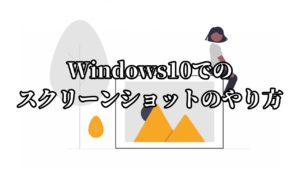Windows10のMicrosoft IME。新しいバージョンになってから設定方法が変更されて使いにくかったり、相性の悪いソフトがあったりで・・・結局、古いバージョンに戻しました。これによりMicrosoft IMEの新しい機能は使えなくなりますが、必要とあればいつでも新しいバージョンに戻せるので問題ありません。
ということで今回は、Microsoft IMEを以前のバージョンに戻す方法を解説します。
目次
「設定」の変更
まず「設定」を開きます。
「時刻と言語」をクリック
「時刻と言語」をクリックします。
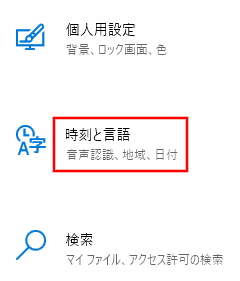
「言語」をクリック
左側にある「言語」をクリックします。
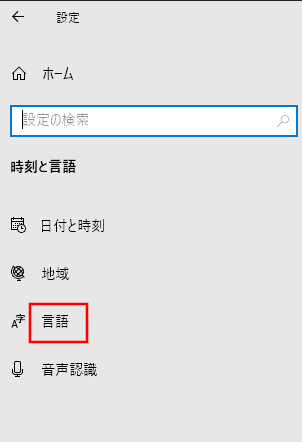
「日本語」をクリック
「日本語」をクリック後「オプション」をクリックします。
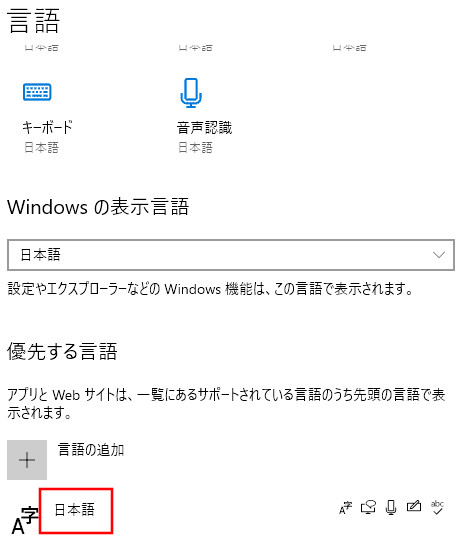
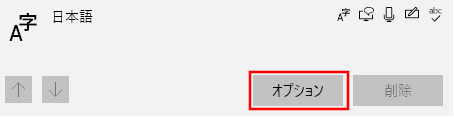
「Microsoft IME」をクリック
「Microsoft IME」をクリック後「オプション」をクリックします。
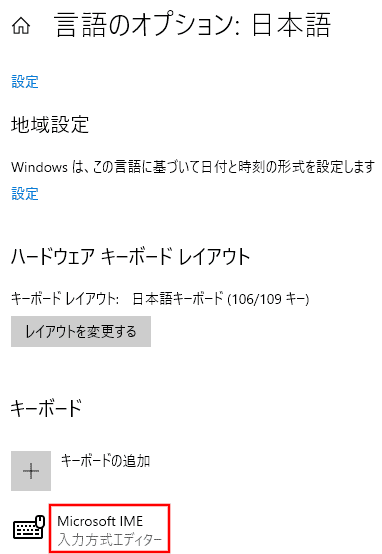
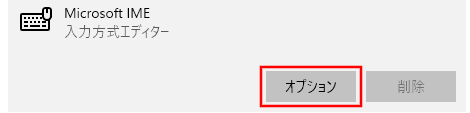
「全般」をクリック
「全般」をクリックします。
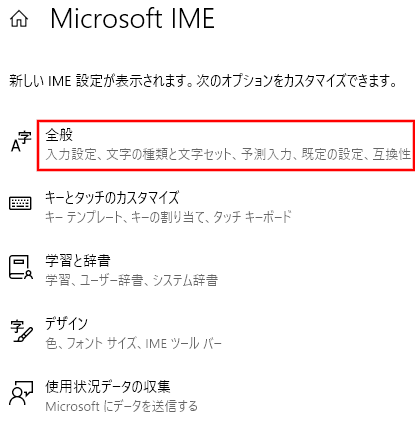
「以前のバージョンのMicrosoft IMEを使う」をオンにする
下のほうにある「以前のバージョンのMicrosoft IMEを使う」をオンにします。
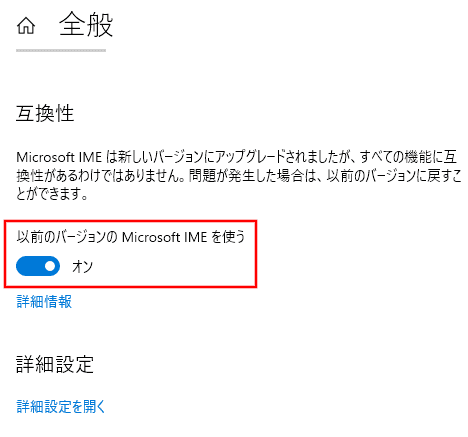
「以前のバージョンの Microsoft IME を使用しますか?」とポップアップが出るので「OK」をクリックします。
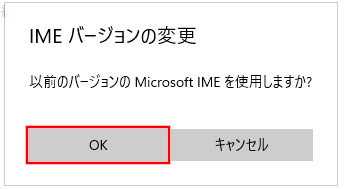
これでMicrosoft IMEを古いバージョンにできました!
まとめ
「設定」から簡単にMicrosoft IMEを古いバージョンに戻せました。僕の場合、新しいバージョンは使いにくさ以上に、利用しているソフトがフリーズすることがイヤだったのでバージョン戻しをしました。いつでも新しいバージョンに戻すこともできるので気軽にできるのがいいですね。
以上、 Microsoft IMEを以前のバージョンに戻す方法の解説でした!